Hoe het aantal niveaus voor ongedaan maken in Excel te wijzigen
Bijgewerkt in januari 2024: Krijg geen foutmeldingen meer en vertraag je systeem met onze optimalisatietool. Haal het nu op - > deze link
- Download en installeer de reparatietool hier.
- Laat het uw computer scannen.
- De tool zal dan repareer je computer.
Telkens wanneer de gebruiker een document probeert op te stellen, of het nu gaat om Excel, Word, PowerPoint, enz., kunnen ze niet voorkomen dat ze fouten maken tijdens het typen of rekenen.Deze dingen gebeuren met iedereen en wat doen we dan?Ja!we proberen het ongedaan te maken door simpelweg op de toetsen Ctrl + Z te drukken.
Maar heb je er ooit over nagedacht hoe vaak je het ongedaan maken-niveau kunt doen terwijl je MS Office-producten zoals Excel gebruikt?Welnu, het is standaard ingesteld op 20, wat betekent dat de gebruiker de niveaus tot 20 keer ongedaan kan maken.
Wat als we u vertellen dat u niveaus niet alleen tot 20 maar ook tot 100 ongedaan kunt maken?Is dat niet geweldig?Ja, het is mogelijk om het te doen.Maar dit kan de systeemprestaties een beetje vertragen, omdat de ongedaanmakingsgeschiedenis tot 100 moet worden opgeslagen in het RAM-geheugen dat zal worden gebruikt voor ongedaanniveaus tot 100.
Belangrijke opmerkingen:
U kunt nu pc-problemen voorkomen door dit hulpmiddel te gebruiken, zoals bescherming tegen bestandsverlies en malware. Bovendien is het een geweldige manier om uw computer te optimaliseren voor maximale prestaties. Het programma herstelt veelvoorkomende fouten die kunnen optreden op Windows-systemen met gemak - geen noodzaak voor uren van troubleshooting wanneer u de perfecte oplossing binnen handbereik hebt:
- Stap 1: Downloaden PC Reparatie & Optimalisatie Tool (Windows 11, 10, 8, 7, XP, Vista - Microsoft Gold Certified).
- Stap 2: Klik op "Start Scan" om problemen in het Windows register op te sporen die PC problemen zouden kunnen veroorzaken.
- Stap 3: Klik op "Repair All" om alle problemen op te lossen.
Als u hier bent om te kijken hoe u het aantal niveaus voor ongedaan maken in Excel kunt vergroten, dan zal dit artikel u begeleiden bij de stappen.
OPMERKING - Exporteer een back-up van het registerbestand op uw systeem door dit artikel te raadplegen.Als u de back-up van het registerbestand opslaat, kunt u deze later op elk moment terugzetten als u dat wilt en als er iets misgaat tijdens het bewerken ervan.Dit kan ernstige problemen in het systeem veroorzaken als er geen back-up van het registerbestand wordt gemaakt.
Hoe het aantal UNDO-niveaus in Microsoft Excel te verhogen?
Stap 1: Open de register-editor door op de Windows +R-toetsen te drukken en regedit te typen.
Stap 2: Druk nu op de Enter-toets en accepteer elke UAC-prompt die op het scherm verschijnt door op Ja te klikken om door te gaan.
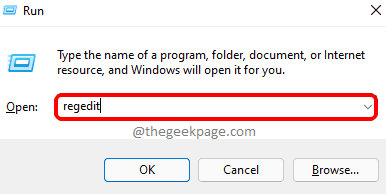
Stap 3: Eerst moet u de adresbalk van het venster van de register-editor wissen.
Stap 4: Typ vervolgens de onderstaande regel in de adresbalk en druk op de Enter-toets.
HKEY_CURRENT_USERSoftwareMicrosoftOffice.0ExcelOptions
Stap 5: Nadat u de registersleutel met de naam Opties hebt bereikt, klikt u er met de rechtermuisknop op en selecteert u Nieuw > DWORD (32-bits) waarde in het contextmenu, zoals hieronder weergegeven.

Stap 6: Hernoem nu de nieuw gemaakte DWORD-waarde als UndoHistory en open het venster met bewerkingseigenschappen door erop te dubbelklikken.
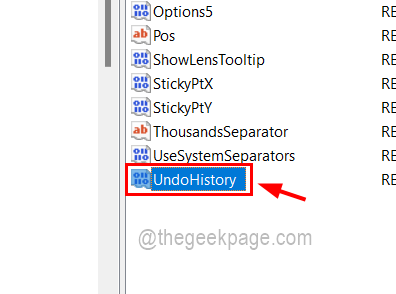
Stap 7: Voer in het bewerkingsvenster het getal in het veld Waardegegevens in met hoeveel u de niveaus Ongedaan maken in Excel wilt verhogen.
OPMERKING - We raden u aan niet meer dan 100 in te voeren, omdat dit meer RAM in beslag neemt voor het opslaan van de geschiedenis voor ongedaan maken.
Stap 8: Als u klaar bent, klikt u op OK.
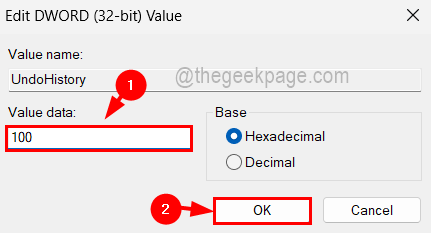
Stap 9: Daarna kunt u het venster van de register-editor sluiten.
Stap 10: Start het systeem vervolgens één keer opnieuw op.
Stap 11: Nadat het systeem is gestart, kunt u de Excel-app op uw systeem openen en controleren of u meer niveaus ongedaan kunt maken.
U kunt deze pc-reparatietool ook downloaden om elk pc-probleem te lokaliseren en op te lossen:Stap 1 -Download de Restoro PC Reparatie Tool van hierStap 2 - Klik op Scan starten om elk pc-probleem automatisch te vinden en op te lossen.

